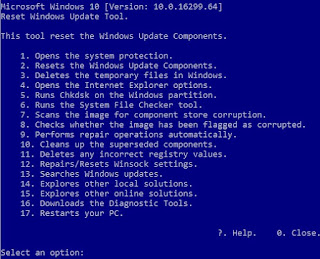Windowsアップデート 2020年9月度 更新プログラム不具合リスト 【Windows Update】
2020年9月度の更新プログラム不具合リスト(更新予定) 不具合情報がありましたら追記していきます。 9月9日に公開された更新プログラムの不具合情報です。 【 KB4571756(Windows10 ver.2004)】 ・日本語IMEで入力できなかったりする不具合あり。 ↓ 日本語IMEの設定で「全般」の「以前のバージョンのMicrosoft IMEを使う」を オンにすることで改善されるようです。 ・Windows Subsystem for Linux 2 (WSL 2)が正常に動作しない不具合あり。 ↓ KB4571756 をアンインストールすると改善されるようです。